4.2.9.1.2 ADVANCED BIOS FEATURES
En esta ventana podremos configurar la prioridad de los dispositivos de
arranque del ordenador. La forma en que se configura esta opción varía según
la versión de la BIOS utilizada, pero, en general, todas son muy similares y
permiten seleccionar dos o tres dispositivos de arranque que se podrían
denominar como en el siguiente ejemplo:
Boot Device Priority
First Boot Device: Floppy
Second Boot Device: CDROM
Third Boot Device: HDD-0
En este caso, si existe un disco flexible en la unidad Floppy, arrancará
por ella, en caso contrario, pasaría a examinar si existe un CD-ROM con los
archivos de arranque en el CD-ROM y si tampoco los encuentra, entonces,
arrancará por el Disco duro maestro que esté instalado en el canal IDE-0.
La lista de dispositivos que permiten la inicialización del sistema
operativo son muchos. A continuación se citan algunos de ellos: HDD-0, HDD-
1, HDD-2, HDD-3, Floppy, SCSI, CDROM, ZIP, USB-FDD, USB ZIP, USBCDROM,
USB-HDD, LAN.
4.2.9.1.3 POWER MANAGEMENT SETUP
Esta ventana configura la actuación del modo de bajo consumo del ordenador.
En relación al disco duro, existe una opción denominada HDD POWER DOWN,
que normalmente puede configurarse con un valor entre 1 y 15 minutos o
deshabilitado (DISABLE). El valor en minutos será el tiempo que tardará el
disco en pasar a bajo consumo (STANDBY) una vez que no haya actividad en
el mismo. En el supuesto de estar deshabilitada esta opción, no pasará nunca
al estado de standby.
4.2.9.1.4 INTEGRATED PERIPHIERALS
Cuando seleccionamos esta opción nos aparece una ventana con las
siguientes opciones:
Tabla 4-10. Ventana correspondiente a Integrated Peripherals.
Onchip IDE First Chanel yOnchip IDE second Chanel permiten
habilitar o deshabilitar los buses IDE que se encuentra en la placa madre.
Normalmente debe estar habilitado (ENABLE), sólo se deshabilitará si
utilizamos un placa conectada a un Slot de expansión para controlar los
dispositivos IDE.
IDE HDD Block Mode. Si el disco duro soporta el modo de bloques
múltiples (MODE MÚLTIPLE BLOCK READ/WRITE), es conveniente habilitar
esta opción, puesto que, la velocidad del disco se incrementará
considerablemente reduciendo los tiempos de acceso. En caso contrario, debe
deshabilitarse.
IDE Primary Máster PIO, IDE Primary Slave PIO, IDE Secondary
Máster PIO e IDE Secondary Slave PIO. Nos permiten seleccionar los modos
PIO de cada puerto IDE de forma independiente. Si no conocemos el modo
Ideal de funcionamiento de los dispositivos instalados, podemos seleccionar el
modo automático, en este caso, el sistema intentará detectar el modo de
funcionamiento óptimo de cada dispositivo conectado al ordenador.
IDE Primary Máster UDMA, IDE Primary Slave UDMA, IDE
Secondary Máster UDMA e IDE Secondary Slave UDMA. Nos permite
configurar los dispositivos que trabajan en modo Ultra DMA. Si no disponemos
de la información al respecto, correspondiente a nuestros dispositivos IDE, lo
mejor es configurarlo en modo Auto.
4.2.9.1.5 IDE AUTO DETECTION
Esta opción permite que el sistema detecte automáticamente los parámetros
físicos de un disco duro conectado a un puerto IDE. Cuando seleccionamos
esta opción, aparece una ventana como la siguiente, donde irá apareciendo,
por orden, la configuración de todos los discos duros IDE conectados.
Tabla 4-11. Tabla de detección de los discos duros por la BIOS
Como puede observarse en el ejemplo, para un mismo disco duro,
aparecen tres posibles configuraciones. La número 2 (Y) se ofrece como la
más aconsejable para el disco reconocido, aunque nos indica en una nota, qué
sistemas operativos como el UNIX necesita que se configure en modo
NORMAL para que se instale correctamente.
Artistas en general ,electricidad , sistemas , recuperación , portátiles , telecomunicaciones , trucos , diagramas , esquemas , electrónica , cables , conexiones , TV , SAT , redes , LCD , sistemas en pendrive , sistemas en cdrom , en resumen , un poco de todo.
domingo, 16 de septiembre de 2012
ADVANCED BIOS FEATURES
Suscribirse a:
Enviar comentarios (Atom)

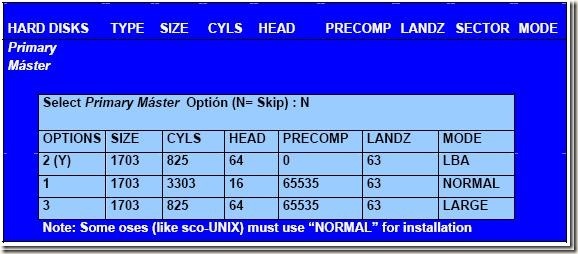
No hay comentarios:
Publicar un comentario